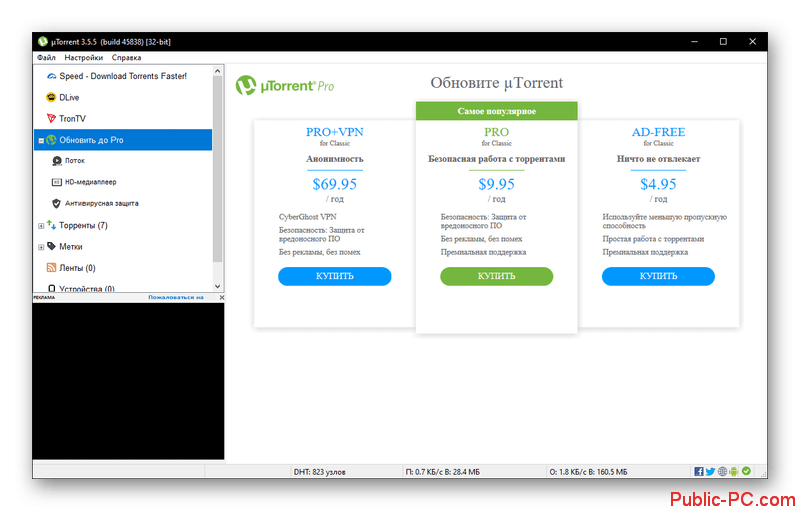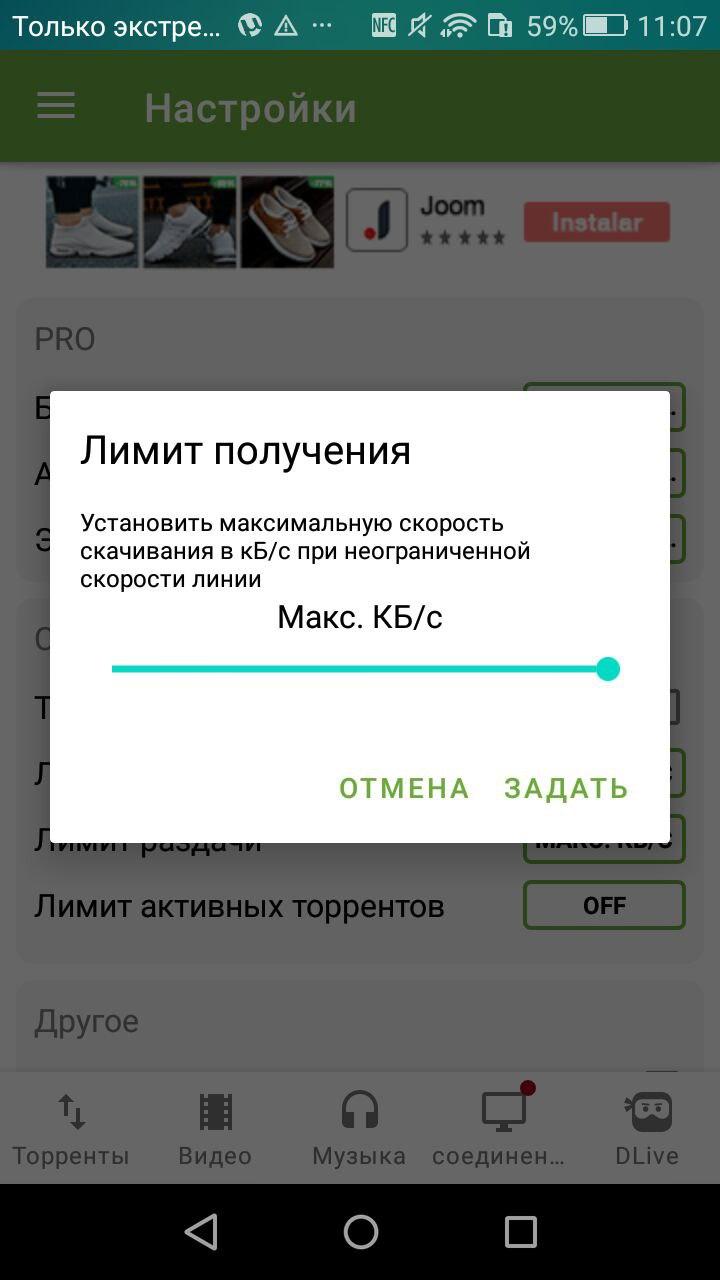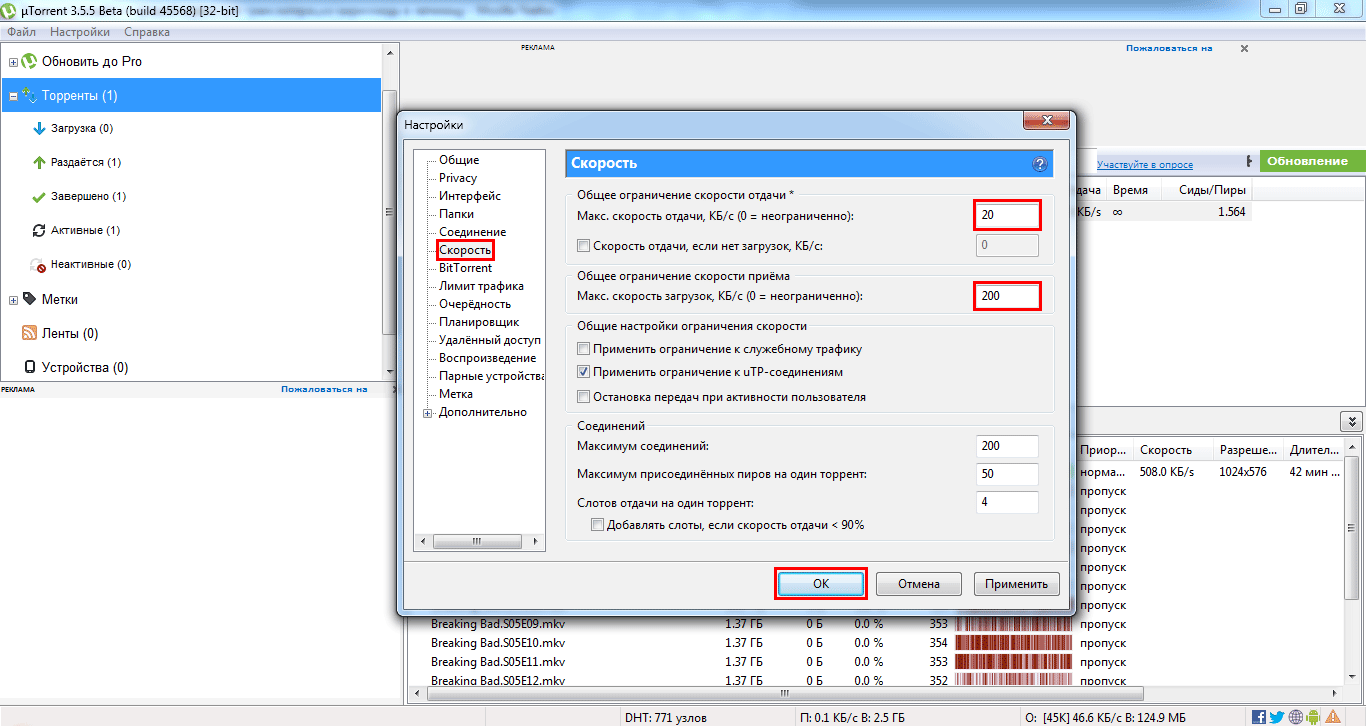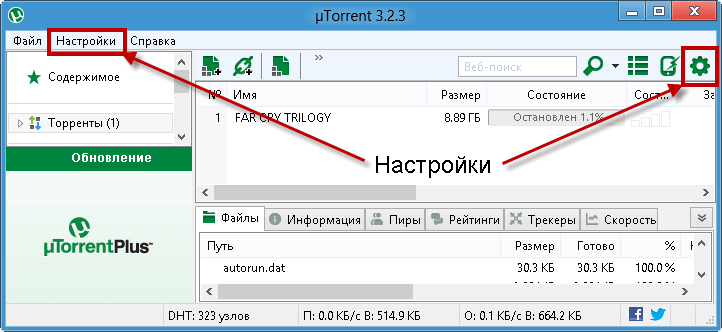Почему торрент не подключается к пирам и не качает
Содержание:
- Что делать, если Торрент не качает файлы?
- Почему торрент не качает пишет подключение к пирам
- Как открыть загруженный торрент в зависимости от расширения файла
- Ошибка [порт не открыт: загрузка возможна]
- Проверяем доступность пиров
- Какие торрент-клиенты могут заменить uTorrent
- Полезный совет
- Почему происходит вечное подключение к пирам
- Проверка параметров брандмауэра
- Способ №3
- Нет подключения к пирам: что делать?
- Нет подключения к пирам на трекере — что делать?
- Почему не качает Торрент
- uTorrent для Windows
Что делать, если Торрент не качает файлы?
Если у вас не качает Торрент, рекомендуем последовательно выполнить следующие действия, чтобы найти причину проблемы:
- Убедитесь, что на компьютере интернет имеет достаточную скорость. Для этого можно использовать онлайн-сервисы по замеру скорости;
- Если скорость интернета достаточная, убедитесь, что в торрент-клиенте имеются пиры, которые раздают нужный файл, и то что они способны обеспечить нужную скорость. Если раздающих пиров мало, скорость загрузки будет низкой. Исправить это можно, если попробовать загрузить файл с другого торрент-трекера, либо просто подождать, возможно, пиров станет больше; Также рекомендую вам изучить выпуск «Как увеличить скорость торрента до максимума. 10 простых шагов».
- Вспомните, вносились ли какие-нибудь изменения в настройки торрент-клиента. Если да, то сбросьте настройки в значение по умолчанию.
- Попробуйте выполнить обновление торрент-клиента, используемого для загрузки файла;
- Откройте настройки антивируса (или другого средства защиты — брандмауэра фаервола) и убедитесь, что он не блокирует торрент-клиент. Лучше добавить торрент-клиент в белый список;
- Если на компьютере для подключения к интернету используется VPN или прокси, можно попробовать сменить сервер, через который происходит подключение;
- Также в настройках торрент-трекера нужно посмотреть, через какой порт идет подключение, не исключено, что провайдер или роутер блокирует данный порт. Для этого можно попробовать “пробить” используемый порт из настроек торрент-клиента через сервис portscan.ru. Там же в настройка торрент-клиента можно изменить порт, если нажать “Генерировать”. Сделайте это, если с текущим портом имеются проблемы;
- В случае если ваш провайдер блокирует доступ к торрент-трекерам, может попробовать включение принудительного шифрования в торрент-клиенте. Для этого надо в настройках найти пункт “Шифрование протокола” и выбрать вариант “принудительно”. В зависимости от того, какой торрент-клиент вы используете, данная настройка может находиться в разных разделах опций;
Обратите внимание: Также избежать блокировок торрент-трекеров со стороны провайдера могут помочь VPN-сервисы. Если загрузка файла через торрент-клиент идет, но медленно, выполните следующие действия:
Если загрузка файла через торрент-клиент идет, но медленно, выполните следующие действия:
- Убедитесь, что скорость загрузки не ограничивается настройками торрент-клиента. Для этого найдите соответствующий раздел, например, если вы используете uTorrent, это раздел “Скорость” и установите вариант без ограничений для скорости приема данных;
- Зайдите в настройки торрент-клиента и отключите IP-фильтр. За счет этого удастся повысить количество пиров, от которых идет загрузка файлов. Чаще всего эта настройка находится в разделе “Дополнительно”, нужно найти параметр ipfilter.enable и выставить для него значение false (нет).
Кстати, если вас раздражает реклама в торрент-клиенте, то от нее можно избавиться. О том, как это сделать вы можете узнать из выпуска «Как отключить рекламу в uTorrent?».
Почему торрент не качает пишет подключение к пирам
Torrent-клиенты являются очень популярными среди российских пользователей, поскольку позволяют скачивать множество файлов бесплатно и на высокой скорости. Однако, в некоторых случаях вместо привычной загрузки висит надпись “Подключение к пирам”. Если проблема не решилась сама собой, то нужно прибегнуть к специальным способам, позволяющим продолжить скачивание.
Почему клиент не скачивает файл
Причин может быть много. Устаревший клиент, сбой на сервере или же проблемы с работой вашего компьютера. В некоторых случаях помогает обычный перезапуск торрент-клиента, либо его обновление. Придется попробовать все способы решения проблемы по одному, чтобы определить именно вашу.
Причина 1. Низкий рейтинг в закрытом torrent-трекере
Закрытые трекеры обычно хранят в себе ценные и редкие файлы. Для успешной работы в таком сервисе вам необходимо не только скачивать файлы, но и делиться количеством отданных данных с другими пользователями. Вполне вероятно, что вы превысили выделенный лимит загрузки. Далее мы рассмотрим возможные варианты решения этой проблемы.
Способ 1. Остановка загрузки
Если остановить загрузку файла и подождать, пока ваш рейтинг увеличится за счет активной раздачи, то скачивание начнется с большей вероятностью. Для этого:
1. Нажмите правой кнопкой мыши по загружаемому объекту, затем в контекстном меню выберите пункт “Пауза”.
2. Повысьте уровень раздачи. Для этого нажмите правой кнопкой мыши по иконке клиента в трее и наведите курсор на “Ограничение отдачи”. Желательно выбрать неограниченное количество.
3. Не закрывайте клиент.
Способ 2. Раздача файлов
Залить свой собственный файл на закрытый торрент-трекер также будет неплохим вариантом. В лучшем случае он должен быть востребованным. Также можно присоединиться к одной из популярных раздач, однако этот вариант подойдет не во всех случаях.
1. В окне программы откройте меню “Файл” В левом верхнем углу, затем “Создать новый торрент”.
3. Поставьте галочку рядом с надписью “Сохранить порядок файлов”, если заливаете сразу несколько. Ниже указан примерный вид настройки параметров:
4. Перейдите на трекер, в котором планируется публикация. Не забывайте следовать правилам создания раздачи, описанным в FAQ сайта. Вам нужно загрузить и скачать ваш торрент-файл.
5. С помощью вышеописанных действий торрент будет готов. Откройте его и дождитесь окончания проверки.
Проверка раздачи модераторами может длиться до нескольких дней, поэтому запаситесь терпением.
Причина 2. Отсутствие пиров
От количества пиров и их доступности напрямую зависит качество загрузки. Пиры – общее количество пользователей, проводящих манипуляции над торрент-файлом. Если у вас не получается подключиться к пирам, значит раздача на закачиваемый файл слишком старая. Решения в таком случае может быть два:
1. Найдите более актуальную раздачу.2. Подождать, пока появится человек, способный раздать фрагменты объекта.
Причина 3. Неудачная настройка torrent-клиента
Настройки являются распространенной причиной сбоя в работе многих программ, не исключая торрент-клиент. Перейдите в настройки программы с помощью сочетания клавиш Ctrl+P, затем сделайте следующее:
1. Проверьте наличие галочки рядом с надписью “В исключения брандмауэра”, которая находится во вкладке “Соединение”.
2. Активируйте принудительное шифрование исходящих протоколов в разделе “BitTorrent”.
С помощью вышеописанных инструкций вы с большой вероятностью должны решить проблему с подключением к пирам. Надеемся, вам помогла наша статья.
Как открыть загруженный торрент в зависимости от расширения файла
Теперь, когда у вас есть торрент-файл на вашем компьютере, давайте посмотрим, как его открыть. Поскольку мы будем иметь дело с несколькими различными расширениями файлов, мы предоставим краткое руководство по открытию наиболее популярных типов файлов.
Возможно вас заинтересует: Какой флеш плеер нужен для Яндекс браузера
ZIP файлы и архивы
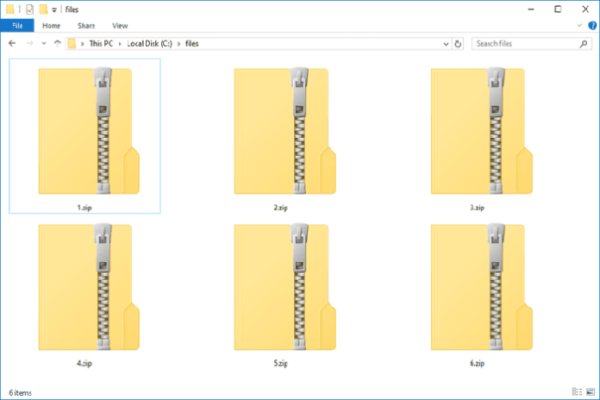
ZIP файлы и архивы
В большинстве случаев у вас будет ZIP-архив. В случае, если вы не знаете, это файлы, которые объединяют множество других файлов в один сжатый архив. Это потенциально может сэкономить много места. Чтобы извлечь эти файлы, вам нужно приложение WinZip. Вы можете скачать его бесплатно. Или же можно воспользоваться встроенным инструментом Windows для разархивации архивов.
Файлы (EXE)

Файлы «ехе.»
Как вы знаете, перед использованием приложения его сначала необходимо установить. Скажем, вы загрузили приложение или игру. Итак, запустите установщик, дважды щелкнув файл «Setup.EXE». Это откроет Мастер установки, чтобы вы могли пройти процедуру установки.
Фильмы и видео файлы

Программа VLC Player
Если вы загрузили фильм, он может быть в одном из следующих форматов: MP4, MKV, MPC-HC или другие. Есть вероятность, что ваш медиаплеер по умолчанию выполнит эту работу. Однако мы настоятельно рекомендуем использовать VLC Player (бесплатно). Этот медиаплеер способен воспроизводить практически все возможные видеофайлы. Кроме того, вы можете добавлять субтитры, перетаскивая файлы в окно приложения.
Файлы ISO (BIN, CDR)
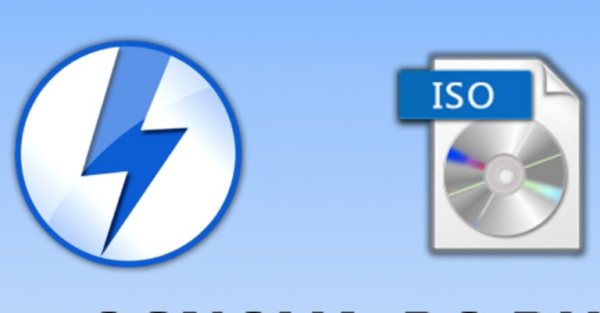
Файлы ISO
При загрузке игр из Интернета или приложений вы можете загрузить их как один ISO-файл. Это файлы дисков, которые являются точными копиями физического диска. Хорошей новостью является то, что MacOS и Windows 10 распознают файлы ISO, что означает, что дополнительное программное обеспечение не требуется.
Независимо от того, используете ли вы Mac или Windows, просто дважды щелкните файл ISO. Ваша операционная система создаст новый виртуальный диск, чтобы вы могли продолжить установку.
Ошибка [порт не открыт: загрузка возможна]
Восточная мудрость гласит: «если порт не открыт — откройте его»! Смех смехом, но так и есть, если скорость загрузки в uTorrent упала и одновременно с этим в правом нижнем углу экрана монитора появилось окно с надписью «порт не открыт: загрузка возможна», значит программа пытается выйти в сеть через порт, который заблокирован на домашнем роутере или на стороне провайдера.
Решение 1 — меняем настройки uTorrent
Возможно uTorrent сам изменил номер порта на запрещенный. Откройте настройки программы и перейдите во вкладку «Соединение».
Снимите галочку с опции «Случайный порт при запуске», если она там стояла, и пропишите в окошко выше любую цифру в диапазоне от 20000 до 60000.
Пояснение: дело в том, что порты от 0 до 20000 могут быть «забронированы» провайдером под личные нужды собственного сетевого оборудования, и соответственно недоступны для простых пользователей.
Также проверьте, чтобы стояла галочка возле надписи «в исключения брадмауэра» Затем нажмите кнопку ОК и перезапустите uTorrent. Если проблему удалось решить этим способом, понаблюдайте пару дней, чтобы она не повторилась. Если не помогло — двигаемся дальше.
Решение 2 — звонок в техподдержку
Позвоните или напишите в техническую поддержку вашего интернет-провайдера. Сообщите о проблеме с uTorrent, скажите, что программа медленно качает торренты и появляется ошибка «порт не открыт». Не стесняйтесь звонить, обращаться за помощью с такими вопросами — это нормально. Иногда, только провайдер в силах решить проблему с закрытым портом, поэтому, чтобы не тратить время на поиски решения в интернете, сначала позвоните им.
Решение 3 — если провайдер не помог
Чуть выше мы писали про исключения брандмауэра. uTorrent прописывается туда автоматически после установки, но после некорректного обновления Windows или даже самой программы, правило оттуда может пропасть и выход в сеть у программы окажется ограничен.
Пропишите программу в исключения вручную, через панель управления операционной системы. Покажем, как это делается на Windows 10.
Откройте Пуск и наберите слово «брандмауэр». Кликните по найденному инструменту из «лучшего соответствия».
В открывшемся окне кликните на «разрешение взаимодействия с другими приложениями», и затем на кнопку со щитом «Изменить параметры».
В списке программ найдите «мюторрент», обратите внимание, что первая буква в названии торрент-клиента — греческая «мю». Проставьте галочки в столбцах «частная» и «публичная» и нажмите ОК
Проставьте галочки в столбцах «частная» и «публичная» и нажмите ОК.
Перезапустите uTorrent.
Решение 4 — проверьте антивирус
Если на компьютере установлен не просто антивирус, а целый комплекс антивирусной защиты, в которую входит firewall, значит прописать uTorrent нужно и в его исключения тоже, также как мы прописывали программу в исключения брандмауэра.
Но сначала просто попробуйте временно отключить firewall (или сетевой экран) в настройках антивируса. Если проблема после этого решится, добавьте uTorrent в список исключений, прописав ей доступ не к какому-то одному порту, а ко всем подряд и для входящих и для исходящих соединений.
Подробную инструкцию по настройке антивируса смотрите на официальном сайте разработчиков.
Решение 5 — проверьте роутер
Возможно, порт закрыт на вашем домашнем роутере. Если есть возможность, подключитесь напрямую, минуя его, чтобы исключить устройство из списка подозреваемых или наоборот понять, что виновато именно оно.
Если окажется, что без роутера проблемы нет, откройте порты в его настройках. Как это сделать для конкретной модели — смотрите в инструкции (которая должна лежать в коробке или на диске, идущем в комплекте), либо на сайте производителя.
Решение 6 — платное
Пользователям, получающим от провайдера «серый» IP адрес рекомендуем подключить «белый», выделенный айпишник. Услуга, как правило, платная, стоит в среднем рублей 100 в месяц.
Зайдите в личный кабинет на сайте провайдера или позвоните в техническую поддержку, чтобы уточнить подробности.
Проверяем доступность пиров
Чтобы загрузка прошла успешно, необходимо наличие в сети источников, у которых мы может скачать данные. Всегда проверяйте, что на раздаче находятся достаточное количество участников. На всех торрент-трекерах есть соответствующие счетчики.

Учтите, что пиры должны быть подключены к сети, и у них запущена программа клиент. Что это значит? Всегда нужно понимать, что часть из указанных человек на раздаче, элементарно будет неактивна в данный момент. И у них скачать вы не сможете. Это особенно актуально, если вы выбираете раздачу, где всего несколько человек в списке пиров. Вам придется ловить момент, когда они будут в сети. А до этого индикатор загрузки не сдвинется с нуля.
Какие торрент-клиенты могут заменить uTorrent
Самый известный торрент-клиент — это uTorrent. Если через него загрузка файлов не идет, можно попробовать установить другую программу с аналогичной функциональностью. Приведем несколько примеров проверенных временем альтернатив uTorrent:
- qBitTorrent. Этот торрент-клиент есть для всех версий настольных операционных систем — Windows, OS X, Linux и так далее. Он имеет интерфейс и настройки, приближенные к uTorrent. Из интересных функций можно выделить возможность удаленно управлять программой через веб-интерфейс.
- Vuze. Необычная альтернатива для uTorrent. Программа сочетает в себе торрент-клиент, а также медиаплеер. Есть возможность прямо через него запускать загруженные медиафайлы популярных форматов. Платная версия программы имеет встроенный антивирус;
- Deluge. Отличием данного торрент-клиента от остальных является возможность устанавливать в него дополнительные плагины. Такая программа подойдет продвинутым пользователям. Стоит отметить также, что у приложения Deluge можно установить пароль при входе.
Также, если у вас по каким-то причинам не работает uTorrent, либо новая версия приложения с рекламой и дополнительными функциями не подходит, всегда можно скачать из интернета версию uTorrent 2.2.1 и более ранние.
Полезный совет
Еще один совет для тех, кому не хочется ломать голову над вопросами рейтинга. Лучше всего пользуйтесь сайтами, где не требуется регистрации — на них вы сможете качать файлы бесконечно. При всем этом беспокойства насчет репутации вас покинут. Правда, в таких местах довольно часто можно напороться на вирусы и прочие неприятности, которые вредят компьютеру. Если уж вы и используете что-то, то старайтесь посещать проверенные ресурсы. Проблемы, вызванные «Торрентами», иногда бывает очень трудно обнаружить, и уж тем более, искоренить. Так что проверяйте соединение с Интернетом, настраивайте операционную систему и приступайте к скачиванию фильмов и прочих файлов.
Почему происходит вечное подключение к пирам
Давайте рассмотрим причины, по которым стандартный торрент-клиент (к примеру, наиболее популярный в мире «µTorrent») не качает нужные нам файлы, находясь в состоянии бесконечного подключения к пирам. Они могут быть следующими:
- У вас отсутствует стабильное подключение к интернету;
- На данный момент в сети отсутствуют пиры (клиенты торрент-сети, участвующие в раздаче файлов), у которых можно скачать нужный нам файл;
- Вы подключены к сети, настройки которой не позволяют работу с P2P-сетями и работу с протоколом «BitTorrent» (школы, офисы, рестораны, публичные точки доступа Wi-Fi и др.);
- Вы используете VPN или прокси, который не «дружат» с торрентами;
- Вы используете закрытый по различным причинам порт для подключения торрентов;
- Подключение торрент-клиента блокируют антивирус или брандмауэр вашего ПК (или брандмауэр роутера);
- Вы используете устаревшую версию торрент-клиента;
- Вы самостоятельно (случайно или намеренно) ограничили ширину канала торрент-клиента (к примеру, установив скорость загрузки в 1 KB/s);
- В настройках вашего торрент-клиента вы отключили шифрование;
- В блокировании корректной работы с торрентами виноват ваш провайдер;
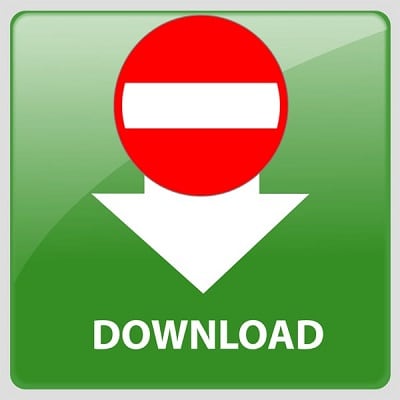
Ошибка при загрузке с Торрента
Проверка параметров брандмауэра
Как известно, брандмауэр может вмешаться в работу некоторых компонентов uTorrent. Поэтому убедитесь, что этот пакет защиты или другой сторонний антивирус не блокирует загрузку торрента. Если установили какую-либо антивирусную программу, то, скорее всего, она изменила настройки, и теперь придется вручную разрешить uTorrent обходить брандмауэр Windows.
Откройте панель управления командой control, запущенной из окна Win + R.
Измените просмотр в правом верхнем углу на «крупные значки» и перейдите в раздел Брандмауэр Защитника Windows.
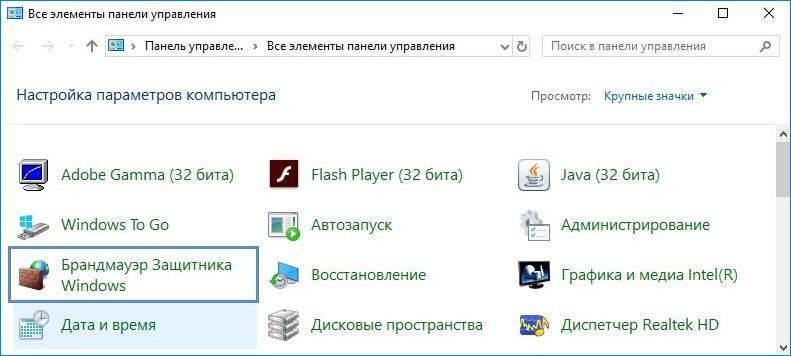
Выберите в левом меню пункт разрешить взаимодействие с программой через брандмауэр и щелкните на кнопку «Изменить параметры».

Переместитесь по списку вниз, чтобы найти все записи uTorrent. Отметьте флажками поля для публичной и домашней сети и сохраните настройки. Если в списке отсутствует uTorrent, добавьте его вручную нажатием на кнопку «Разрешить другую программу».
После откройте торрент и попробуйте загрузить любой файл. Проверьте, зависает ли торрент при подключении к пирам.
Способ №3
Обратите внимание: галочку «В исключение брандмауэра» стоит вернуть на включенную позицию, даже если по умолчанию она была выключена. В этом способе нам предстоит немного менять системные настройки, но не спешите пугаться, ибо ничего опасного вы делать не будете
Изменения настроек брандмауэра не такая опасная вещь, как может показаться на первый взгляд, да и вернуть всё в состояние «по умолчанию» можно буквально за пару минут. Приступаем к пошаговой инструкции
В этом способе нам предстоит немного менять системные настройки, но не спешите пугаться, ибо ничего опасного вы делать не будете. Изменения настроек брандмауэра не такая опасная вещь, как может показаться на первый взгляд, да и вернуть всё в состояние «по умолчанию» можно буквально за пару минут. Приступаем к пошаговой инструкции.
Нажимаем комбинацию клавиш Ctrl + R, заходя в меню «Выполнить». В форме пишем firewall.cpl и нажимаем Enter.
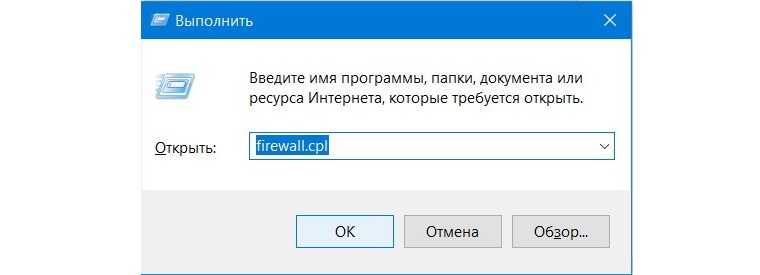 Рис. 4. Функция «Выполнить».
Рис. 4. Функция «Выполнить».
В открывшемся окне обращаем внимание на несколько кнопок в левой его части. Нам нужно отыскать «Разрешение взаимодействия с приложением или компонентом в брандмауэре Windows»
В этом случае, данный пункт занимает вторую строку.
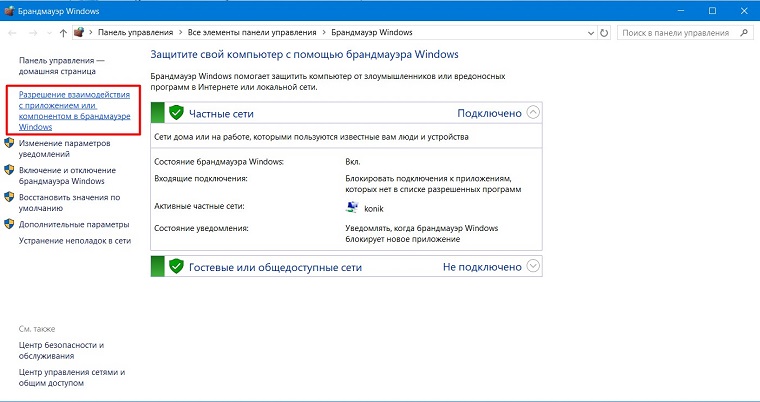 Рис. 5. Настройки брандмауэра Windows
Рис. 5. Настройки брандмауэра Windows
В открывшемся новом окне делаем следующее: нажимаем на кнопку «Изменить параметры», которая потребует от нас наличия прав администратора, после чего ищем в длинном списке всех приложений на вашем устройстве uTorrent. Ставим галочки в обеих колонках, и «частной», и «публичной», нажимаем «ОК» и перезаходим в клиент.
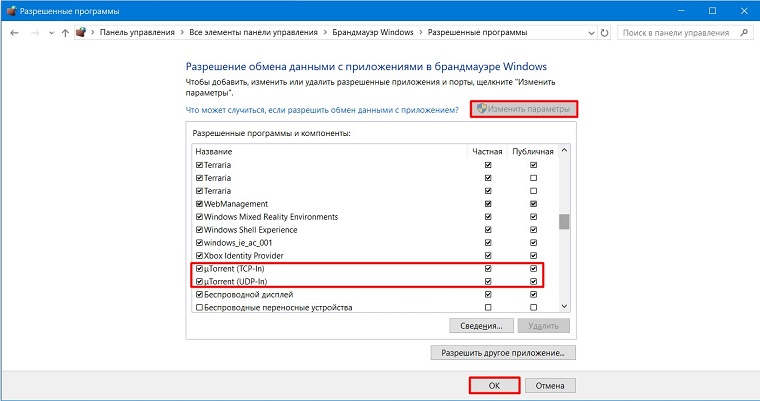 Рис. 6. Окно «Разрешенные программы».
Рис. 6. Окно «Разрешенные программы».
После этих действий большинство пользователей с чистой совестью покидают форумы – проблема-то решена! Именно в брандмауэре и кроется львиная доля всех проблем, связанных с блокированием сети. Но что если в вашем случае ни один из вышеперечисленных методов не помог? Не стоит отчаиваться, ведь в нашем рукаве есть еще пара козырей. Приступим к одному из них!
Нет подключения к пирам: что делать?
Самое первое, что стоит предпринять, — просто перезапустить программу или даже систему. Второе действие состоит в восстановлении до точки отката, если до возникновения проблемы все работало. Третьим шагом станет проверка количества пиров на самом трекере. Четвертый шаг – настройка параметров сети.
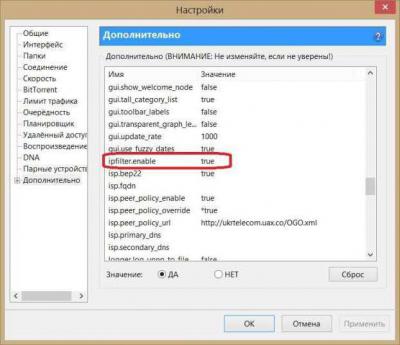
Наконец, если это не помогло, а программа все равно не определяет подключение к пирам, весьма возможно, что проблема состоит именно в ее настройках. Для начала можно попытаться «обмануть» провайдера, включив в настройках шифрование протокола и параллельно деактивировав фильтр IP, что может существенно увеличить количество потенциальных адресов, с которых производится раздача.
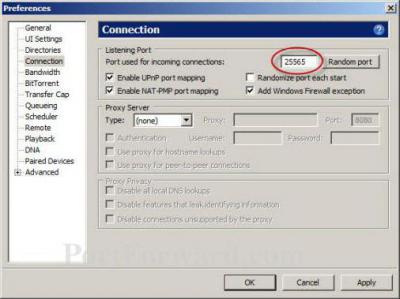
С другой стороны, проблема может состоять в том, что принимающий порт просто не настроен. Поэтому вместо стандартного порта в программе нужно указать любой другой, например, указанный в настройках веб-браузера по умолчанию. В случае с загрузкой через Media Get это работает.
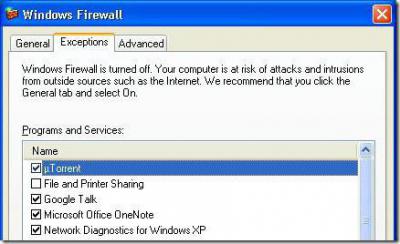
Подключение к пирам может отсутствовать еще и по той причине, что установлены неправильные настройки сети. Однако, как показывает практика, проблема состоит в средствах безопасности. Тут придется попробовать отключить все средства Windows и антивирус. Если загрузка заработает, нужно будет внести адрес сайта в список исключений антивируса, а торрент-программу — в список правил брэндмауэра.
В общем и целом, проблема решается достаточно просто. Однако, когда пользователь загружает десяток ссылок одновременно, может нарушаться и приоритет загрузки. Тут нужно будет выставить максимальную скорость только для того объекта, который нужно скачать в первую очередь, а низший приоритет – для всех остальных. При наличии маломощного компьютера или небольшой скорости соединения устанавливать абсолютно все загрузки на максимум не рекомендуется.
И попутно нужно посмотреть на настройки протокола Интернета. Как правило, сам провайдер предоставляет автоматическую установку параметров. Нужно посмотреть, чтобы получение адресов IP или DNS было установлено в автоматическом режиме
Если проблема все равно присутствует, следует обратить внимание на задействование прокси для локальных адресов (оно должно быть отключено). Ну и само собой разумеется, следует хорошенько покопаться в настройках самих торрент-приложений и обратить внимание на состояние ссылки в трекере
Нет подключения к пирам на трекере — что делать?
Схожая проблема уже описана вот здесь, поэтому рекомендуем ознакомиться с данным материалом прежде, чем искать другие способы исправить положение в лучшую сторону.
Теперь ближе к теме:
- если вы установили галочку “В исключения брандмауэра” в разделе “Соединение”, а сам файрволл у вас в момент подключения к .torrent-файлу отключен, здесь может происходить конфликт: программа пытается добавить процесс в исключения, а это сделать нельзя, пока файрволл не будет запущен. В этом случае стоит либо вовсе убрать галочку из настроек, либо включить брандмауэр и попытаться добавить клиент в исключения вручную, когда на экране появится соответствующее уведомление
- если брандмауэр включен, соединения с пирами нет, а уведомление о добавлении клиента в исключения фаервола не появляется, возможно, вы уже случайно отказались добавить приложение в перечень исключений ранее, поскольку такое уведомление может появляться лишь при первой попытке подключиться к сидам. В этом случае нужно зайти в параметры брандмауэра, найти перечень исключений, и поменять значение параметра доступа индивидуально для торрент-клиента uTorrent вручную. Скорее всего, доступ к пирам блокируется именно в настройках файрвола
- если вы убедились, что в настройках блокировщика все в порядке, возможно, причиной невозможности доступа к источнику контента является конфликт портов. Тот, порт, который используется uTorrent для подключения, может быть задействован какой-либо другой программой. Попытаемся проверить, так ли это в действительности:
- откроем командную строку в Windows. Для этого выберите опцию “Выполнить…” в стартовом меню “Пуск” в разделе “Служебные — Windows”
- наберите в поле “Открыть:” команду cmd и нажмите ОК
- в режиме командной строки введите команду netstat -a и нажмите Enter
на экране появляется список доступных в системе портов. Открытые порты отображаются в первой колонке “Локальный адрес” после символа двоеточия. Статус открытых портов отмечен пометкой “LISTENING”. Как видно из рисунка, порт, используемый по умолчанию в uTorrent для входящих соединений, доступен для подключений.
Замечание: чтобы изменить порт в самом клиенте, перейдите в раздел “Настройки” -> “Настройки программы” в верхнем меню uTorrent и на вкладке “Соединение” поменяйте значение параметра “Порт входящих соединений” на другое, более подходящее вам по конфигурации среды. Чтобы не изменять значение вручную, воспользуйтесь генератором портов, нажав на кнопку “Генерировать”.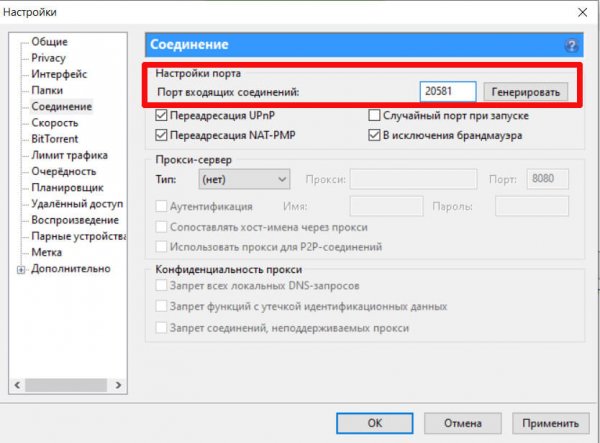
Все приведенные решения полностью проверены и работоспособны. Если ничего из вышеописанного не помогает, просто переустановите клиент, воспользовавшись мастером деинсталляции продуктов, доступным в панели управления. Возможно, обновление версии утилиты также пойдет на пользу.
Telegram
Почему не качает Торрент
Загрузка данных через Торрент предполагается установку соединения между компьютерами пользователей. Сам по себе данный процесс может неправильно работать, если имеются проблемы с сетью, торрент-клиентом, файлом на компьютере-источнике и так далее.
Наиболее часто не качает Торрент по следующим причинам:
- Нет пользователей, которые раздают файл. Если же таких пользователей совсем мало, и у них установлены ограничения на скорость загрузки (сетью или настройками программы), тогда загрузка файла будет идти медленно;
- Использование старой версии торрент-клиента. Не исключено, что сама программа повреждена и не может установить соединение;
- Соединение с сетью через VPN. Не все VPN способны работать с торрент-трекерами. Если используется на компьютере VPN, можно попробовать его отключить;
- Неисправность сетевого подключения, возможно, на компьютере вовсе не работает интернет;
- Блокировка со стороны провайдера. Некоторые провайдеры запрещают соединение P2P, через которое работают торрент-трекеры;
- Соединение прервано по вине работе антивируса или других защитных программ;
- Сеть запрещает работу с торрент-трекерами. Чаще всего такая проблема наблюдается при использовании публичных сетей, например, общественного Wi-Fi в кафе или транспорте;
- Некорректные настройки торрент-трекера или интернета: используемый со стороны программы порт закрыт на компьютере, имеются ограничения по ширине канала, отключено шифрование, включен фильтр по IP и так далее.
Это самые распространенные причины, по которым Торрент может не качать файл на компьютер.
uTorrent для Windows
Перед вами самый популярный в мире BitTorrent-клиент программа uTorrent для Windows. Установив, вы получите возможность быстро находить и также быстро скачивать давно ожидаемые или искомые фильмы, записи концертов, игры и даже программы. Зачастую, как только новый фильм, к примеру, появляется в Сети, он тут же оказывается и на торрент-трекерах. Чтобы его загрузить, достаточно сделать всего пару кликов. При этом нередко предлагается выбрать наиболее подходящий вариант по весу, переводу или качеству.
Возможности:
- поиск по названию;
- старт загрузки в два клика;
- огромный выбор фильмов, игр, музыки и софта;
- остановка, паузка и возобновление загрузок;
- удалённый доступ к своему клиенту с других платформ;
- поддержка RSS-лент;
- статистика и история операций;
- настройка приоритетов для закачек;
- ограничение скорости загрузок и раздач;
- планирование действий;
- шифрование протоколов;
- публикация рейтингов по пользователям;
- отправка и чтение комментариев к файлам;
- нововведение «web-интерфейс» (удаленное управление uTorrent из меню браузера).
Принцип работы:
несмотря на то, что торрнет-клиент позиционируется как невероятно мощный инструмент, он обладает простым и понятным интерфейсом, в котором разберётся даже неопытный пользователь. После того, как вы добавляете новый торрент и стартуете закачку, можно посмотреть, сколько времени будет потрачено на загрузку, а также получить некоторые сведения о файле.
Вы можете запустить несколько закачек одновременно, но учитывайте, что и скорость будет распределяться на них соответственно. Загруженные материалы торрент-клиент будет автоматически раздавать другим пользователям. Если вы экономите трафик и скорость Интернета, это можно остановить через меню в правой кнопке мышки.
Минусы:
скорость загрузки зависит от количества активных пользователей.
Поскольку скачать uTorrent уже успели больше 100 миллионов пользователей по всему миру, кто-нибудь из них наверняка выложит то, что нужно именно вам. С данным ПО загрузить фильм или игру намного проще и быстрее, чем с какого-либо сайта. Не говоря уже об отсутствии надоедливых предложений и «развода на деньги».